微软经典Windows操作系统,办公一族得力助手
立即下载,安装Windows7
电脑系统重装是指将电脑操作系统重新安装的过程。本文将介绍电脑系统重装的步骤及注意事项,帮助读者更好地进行电脑系统重装。

品牌型号:戴尔XPS 15
操作系统版本:Windows 10
软件版本:小鱼装机软件
1、在进行电脑系统重装之前,首先需要备份重要的数据。可以将文件复制到外部存储设备,或使用云存储服务进行备份。
2、确保备份的数据完整且可访问,以免在重装系统过程中丢失重要文件。
1、下载或购买合适的操作系统安装介质,如Windows 10安装光盘或USB安装盘,没有的话可先借助小鱼装机软件制作u盘启动盘。
2、将安装介质插入电脑,确保电脑能够从该介质启动。

1、重启电脑,并在开机时按下相应的按键进入BIOS设置界面。
2、在BIOS设置界面中,将启动顺序调整为从安装介质启动。
3、保存设置并重启电脑,进入操作系统安装界面。
1、根据安装界面的提示,选择语言、时区等设置。
2、选择安装类型,可以选择保留个人文件和应用程序,或进行全新安装。
3、等待系统安装完成,期间可能需要重启电脑多次。
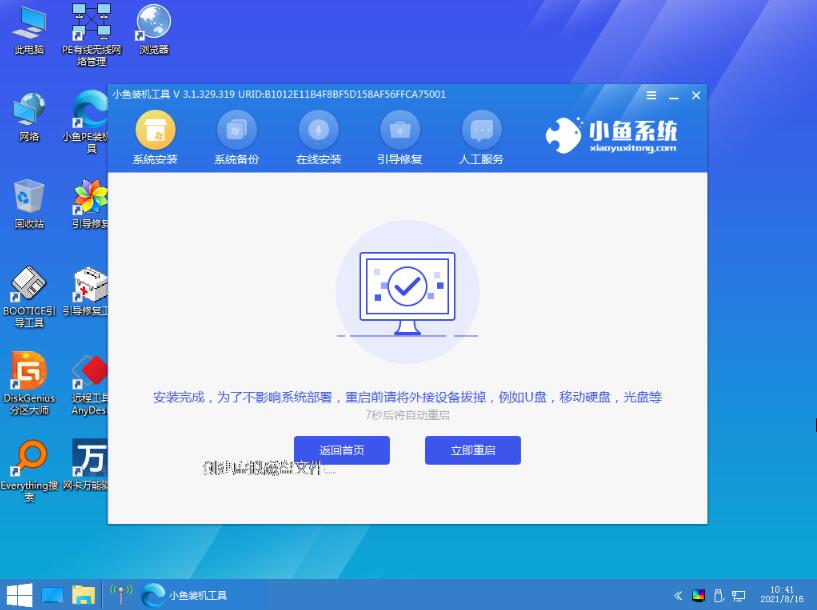
1、安装完系统后,需要安装相应的驱动程序,以确保硬件正常工作。
2、根据电脑型号和操作系统版本,下载并安装最新的驱动程序。
3、安装常用软件,如浏览器、办公软件等。
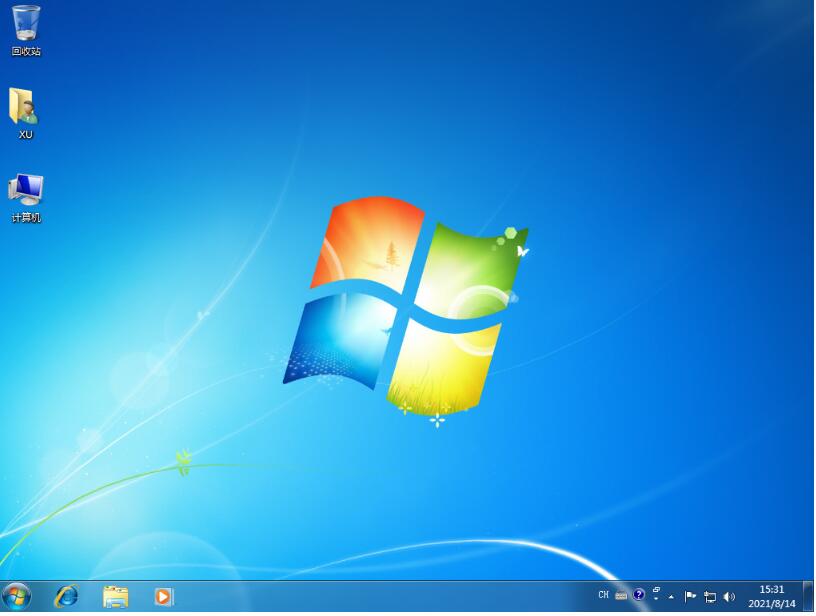
1、安装完系统和软件后,及时进行系统和软件的更新,以获取最新的功能和修复已知问题。
2、打开系统设置,检查更新并安装。
1、在进行电脑系统重装之前,务必备份重要数据,以免丢失。
2、选择合适的操作系统安装介质,并确保电脑能够从该介质启动。
3、在安装过程中,注意选择正确的安装类型,以免误删除重要文件。
4、安装完系统后,及时安装驱动程序和常用软件,并进行系统和软件的更新。
总结:电脑系统重装是一项重要的操作,需要注意备份数据、选择合适的安装介质、按照提示进行安装、安装驱动程序和软件、及时更新系统和软件。通过正确的步骤和注意事项,可以顺利完成电脑系统重装,并保证系统的稳定和安全。更多简单又实用的电脑重装系统的方法步骤,我们还可以在“系统之家官网”内查看。